RS-485串口因其抗干擾能力強、傳輸距離遠、支持多點連接等優勢,得到了廣泛應用。為了確保RS-485通信系統的正常工作,我們經常需要使用串口測試工具軟件進行調試和測試。本文將介紹如何使用485串口測試工具軟件進行測試的詳細步驟。
硬件準備
RS-485轉USB適配器:用于將電腦的USB接口轉換為RS-485接口。RS-485設備:待測試的RS-485設備,如傳感器、控制器等。連接線:用于連接RS-485設備和轉USB適配器。
軟件準備
485串口測試工具軟件:如Serial Port Monitor、Hercules、ModScan等。本文以Hercules為例。
安裝軟件
從官方網站下載Hercules軟件安裝包。雙擊安裝包,按照提示完成安裝。
啟動軟件
打開已安裝的Hercules軟件。在啟動界面上,選擇“Serial”選項卡。
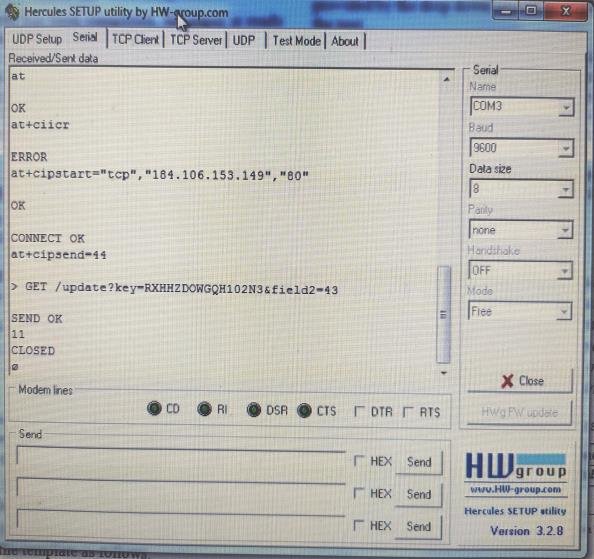
選擇串口
插入RS-485轉USB適配器,并確認其被正確識別(在設備管理器中查看對應的COM端口號)。在Hercules軟件的串口選擇下拉菜單中,選擇對應的COM端口。
設置通信參數
波特率(Baud Rate):根據RS-485設備的通信要求設置,如9600、19200等。數據位(Data Bits):通常為8位。停止位(Stop Bits):一般設置為1位。校驗位(Parity):根據設備要求設置為None(無)、Even(偶校驗)或Odd(奇校驗)。
打開串口
配置完成后,點擊“Open”按鈕,打開串口進行通信。
發送數據
在Hercules軟件的發送框中輸入需要發送的指令或數據。點擊“Send”按鈕,將數據發送到RS-485設備。
接收數據
確認RS-485設備已連接并處于工作狀態。Hercules軟件會在接收框中顯示從RS-485設備返回的數據。
無法打開串口
檢查連接:確保RS-485轉USB適配器正確連接到電腦,且設備管理器中顯示正常。端口被占用:確認COM端口未被其他程序占用,嘗試關閉其他串口相關軟件。
無法接收數據
設備配置:檢查RS-485設備的通信參數配置是否與軟件設置一致。連接問題:確認RS-485總線連接正確,終端電阻是否安裝合理。波特率和參數:確保波特率、數據位、停止位和校驗位等參數設置正確。
數據錯誤
校驗設置:檢查校驗位設置是否與設備一致。線纜問題:更換或檢查連接線纜是否存在損壞或接觸不良。
日志記錄
在Hercules軟件中,可以啟用日志記錄功能,記錄所有發送和接收的數據。選擇“Log”選項卡,設置日志文件保存路徑,啟用記錄后,所有通信數據將被保存。
自動發送
Hercules支持自動發送功能,可設置定時發送特定指令。在發送設置中,勾選“Auto Send”,設置發送間隔時間和發送內容。
485串口測試工具軟件是調試和測試RS-485通信系統的強大工具。通過本文的教程,可以幫助用戶正確安裝和配置軟件,進行有效的通信測試,解決常見的通信問題。熟練使用這些工具和技巧,將顯著提高RS-485系統的調試效率和可靠性。